Cyber Click!
その他の機能について
Ver.0.98から新たに導入した機能です。
パソコンでなにかしらの作業を行うとき、ポスペリモコンの自動機能がわずらわしいときにつかってください。
| 1 | メールチェック機能、ゲスト・ペットともに自動おやつ、あらう、なでる の機能が実行されなくなります。 |
|
| 2 | このとき、ボタンは黄色くなっています。 もう一度ボタンを押すと一時停止が解除 されます。 |
Ver.0.98から新たに導入した機能です。
パソコンでなにかしらの作業を行うとき、ポスペリモコンの自動機能がわずらわしいときにつかってください。
| 1 | エクスプローラが起動して、ポストペットの添付書類フォルダーを 開きます。 |
Ver.0.98から新たに導入した機能です。
パソコンでなにかしらの作業を行うとき、ポスペリモコンの自動機能がわずらわしいときにつかってください。
| 1 | エクスプローラが起動して、録画画像の保存フォルダーを 開きます。 |
| 1 | 設定画面が開きます。 ここで各種設定を行います。 |
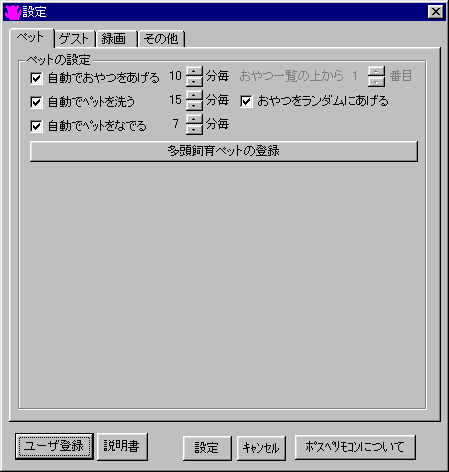 |
| 2 | 設定画面で 押すと右の画面の様にポスペリモコンの 情報を見ることができます。 URLをクリックするとHPにジャンプ |
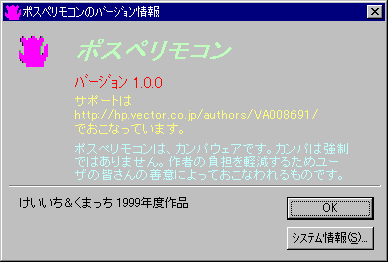 |
| 1 | [ユーザ登録]ボタンをクリックしてください。 ※登録キーは寄付してくださった方にのみせめてものお礼としてお知らせしています。 登録キーがなくてもポスペリモコンの機能制限はありませんので安心してご利用ください。 |
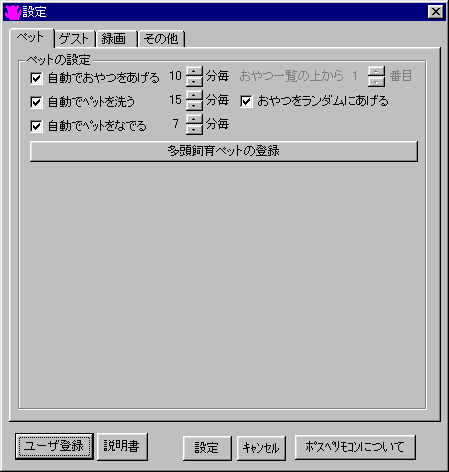 |
| 2 | 右図のユーザ登録画面が表示されますので、登録キーを入力して[OK]を押してください。 次回起動時から、画面の表示がかわります。 |
 |
| 3 | 右の図が登録後の画面で、左の図画登録前の画面です。 |  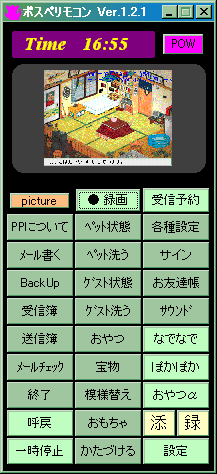 |
| 1 | [ペットの設定]の[多頭飼育ペットの登録]ボタンをクリックしてください。 ※ポストペットの多頭飼育の方法には、設定ファイル入替型(C:\Program Files\So-net\PostPet for Windows ver. 2.0の中のPostPet設定.ppc)を入れ替える方法と、フォルダーごとコピーする方法があります。(C:\Program Files\So-netの中のPostPet for Windows ver. 2.0というフォルダーを猫や犬みたいなフォルダーにコピーしてしまう)ポスペリモコンは後者のフォルダーコピー方式を採用しています。 メールアドレスは、ペット毎に用意してください。 |
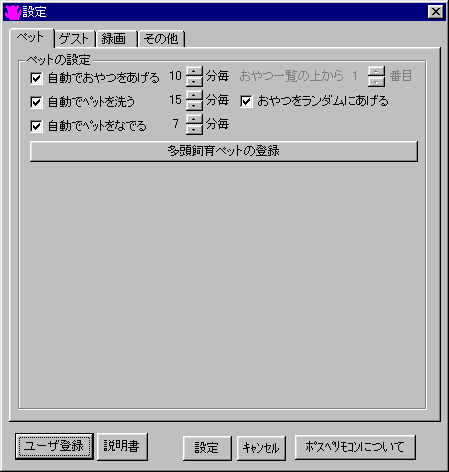 |
||
| 1.5 | ●今まで多頭飼育したことがない人の準備 右の図にあるように、Postpet for Windows Ver.2.0のフォルダーをコピーして猫やウサギなどのフォルダーを作りましょう。 右の図のように猫のフォルダーを作ったとします。そしたら、右の下のように猫フォルダーの中をみてください。 PostPet設定.ppcがありますね。これを削除してください。 そしたら今度はPostPet20.exeをダブルクリックしてポストペットを起動してください。ペットの設定画面とペットの選択画面が順次出てきますので必要な情報を入力します。 ポストペットが無事起動するところまで進んだら設定完了です。 いったん終了してください。 他にもペットを飼う場合は同じ用にフォルダーを増やしてください。 |
|
||
| 1.6 | 今まで設定ファイル入替型のツールを使用して多頭飼育していた場合。 この場合、二つの方法があります。 ★起動関連の起動ソフトを指定するにはを利用して多頭飼育ソフトをポスペリモコンと連動させて使用する方法。 1.5のようにフォルダーをコピーした後設定ファイル入替型で作成された設定ファイルを新しく作成したフォルダーにコピーする方法です。 後者の場合は設定ファイル(PostPet設定.ppc)が保存用フォルダーに保存されるか、ねこ_PostPet設定.ppcみたいな感じでファイル名を変更して保存されています。それをコピーして新しく作成したフォルダーにコピーしてください。ファイル名が変更されている場合はちゃんとPostPet設定.ppcに名前をリネームしてください。 |
|||
| 1.7 | いままでフォルダー別で多頭飼育していた場合 そのまま下の2に進んでください。 |
|||
| 2 | ペットの登録画面が表示されます。 | 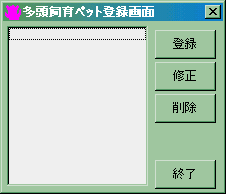 |
||
| 3 | ペットを登録する場合は[登録]ボタンをクリックしてください。 ペット入力画面が表示されます。 [ペットの名前]と[ポストペットへのパス]を入力して[登録]ボタンを押してください。 |
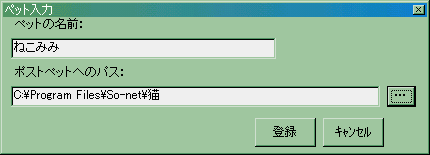 |
||
| 4 | ペットが登録され、多頭飼育ペット登録画面にペットが表示されました。 ペットの登録数は特に制限がありません。 |
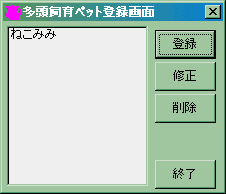 |
||
| 5 | 登録したペットの情報を修正したい場合は、リストからペットを選択して[修正]ボタンをクリックしてください。修正画面が表示されて、情報を修正することができます。 登録したペットを削除したい場合はリストからペットを選択し、[削除]ボタンをクリックしてください。リストからペットが削除されます。 |
|
||
| 6 | メイン画面の 起動したいペットをリストから選択して[選択]ボタンをクリックしてください。選択したペットのポストペットが起動します。 |
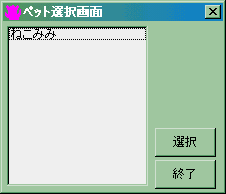 |